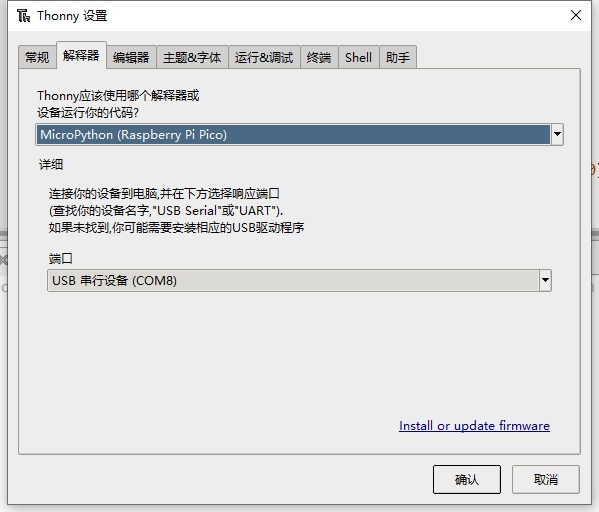模板: Rotation for Pico use
来自Waveshare Wiki
提供Python、C例程
Pico 快速上手
硬件连接
您可以对照以下表格连线。
| Rotation | Pico | 功能 |
| VCC | 3.3V | 电源输入 |
| GND | GND | 电源地 |
| SW | GP22 | 读取编码器的按键是否按下 |
| SIB | GP27 | 与SIA组合判断编码器的旋转方向 |
| SIA | GP26 | 与SIB组合判断编码器的旋转方向 |
环境设置
正在整理
请参照树莓派官方网站的Pico专题:https://www.raspberrypi.org/documentation/pico/getting-started/
程序下载
打开树莓派终端,执行以下命令:
sudo apt-get install p7zip-full cd ~ sudo wget https://www.waveshare.net/w/upload/a/a8/Rotation-Sensor-code.7z 7z x Rotation-Sensor-code.7z -o./Rotation-Sensor-code cd ~/Rotation-Sensor-code cd Pico/c/build/
例程使用
C部分
- 以下教程为在树莓派上操作,但由于cmake的多平台、可移植的特点,在PC上也是能成功编译,但操作略有不同,需用户自行判断。
进行编译,请确保在c目录:
cd ~/Rotation-Sensor-code/Pico/c/
在文件夹中创建并进入build目录,并添加SDK: 其中 ../../pico-sdk 是你的SDK的目录。 我们示例程序中是有build的,直接进入即可
cd build export PICO_SDK_PATH=../../pico-sdk (注意:务必写对你自己的SDK所在路径)
执行cmake自动生成Makefile文件
cmake ..
执行make生成可执行文件,第一次编译时间比较久
make -j9
编译完成,会生成uf2文件。 按住Pico板上的按键,将pico通过Micro USB线接到树莓派的USB接口,然后松开按键。接入之后,树莓派会自动识别到一个可移动盘(RPI-RP2),将build文件夹下的main.uf2 文件复制到识别的可移动盘(RPI-RP2)中即可。
cp main.uf2 /media/pi/RPI-RP2/
Python部分
windows环境下的使用
- 1.按住Pico板上的BOOTSET按键,将pico通过Micro USB线接到电脑的USB接口,待电脑识别出一个可移动硬盘(RPI-RP2)后,松开按键。
- 2.将python目录中rp2-pico-20210418-v1.15.uf2 文件复制到识别的可移动盘(RPI-RP2)中
- 3.打开Thonny IDE(注意:要使用最新版本的Thonny,否则是没有Pico的支持包的,当前Windows下的最新版本为v3.3.3)
- 4.点击工具->设置->解释器,如图所示选择Pico及对应的端口
- 5.文件->打开->Rotation Sensor.py,点击运行即可,如下图所示:
树莓派环境下的使用
- 1.刷固件的过程与Windows上一样,你可以选择在PC或者树莓派上将rp2-pico-20210418-v1.15.uf2 文件拷入pico中。
- 2.在树莓派山打开Thonny IDE (点击树莓logo -> Programming -> Thonny Python IDE ),你可以在Help->About Thonny查看版本信息
以确保你的版本是有Pico支持包的,同样你可以点击Tools -> Options... -> Interpreter选择MicroPython(Raspberry Pi Pico 和ttyACM0端口
如图所示:
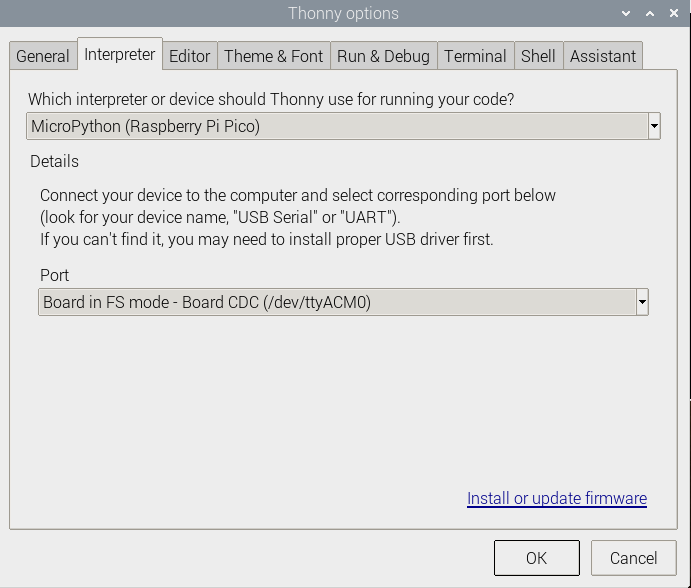
如果你当前的Thonny版本没有pico支持包,输入以下指令来更新Thonny IDE
sudo apt upgrade thonny
3.点击File->Open...->python/Rotation Sensor.py,运行脚本即可
现象
C
打开SSCOM,连接Pico,旋转编码器,即可看到传感器的状态变化。